- Parte 1. Cómo transferir música de iTunes a iPhone sin sincronizar con FoneTrans para iOS
- Parte 2. Cómo descargar música comprada de iTunes a iPhone
- Parte 3. Cómo agregar música de iTunes a iPhone a través de Apple Music
- Parte 4. Cómo transferir música de iTunes a iPhone con un cable USB directamente
- Parte 5. Preguntas frecuentes sobre la transferencia de música de iTunes a iPhone
Agregue música de iTunes a iPhone en 4 formas sin esfuerzo [actualizado en 2023]
 Publicado por Lisa ou / 14 de junio de 2022 09:00
Publicado por Lisa ou / 14 de junio de 2022 09:00 A los usuarios de Apple les gustaría usar iTunes en una computadora. Le permite agregar música a la biblioteca de iTunes y escucharla en la computadora cuando lo desee. Sin embargo, no puede llevar una computadora donde quiera que esté porque tiene un tamaño más grande que los dispositivos móviles.
En este momento, le gustaría transferir música de iTunes a iPhone para poder escuchar música sin una computadora en su camino a casa, trabajo o viaje convenientemente.
Aquí viene la pregunta, ¿cómo agregar música de iTunes a iPhone con los métodos más efectivos? Esta publicación le mostrará tutoriales de 4 soluciones que no debe perderse.
![Agregue música de iTunes a iPhone en 4 formas sin esfuerzo [actualizado en 2023]](https://www.fonelab.com/images/ios-transfer/add-music-from-itunes-to-iphone.jpg)

Lista de Guías
- Parte 1. Cómo transferir música de iTunes a iPhone sin sincronizar con FoneTrans para iOS
- Parte 2. Cómo descargar música comprada de iTunes a iPhone
- Parte 3. Cómo agregar música de iTunes a iPhone a través de Apple Music
- Parte 4. Cómo transferir música de iTunes a iPhone con un cable USB directamente
- Parte 5. Preguntas frecuentes sobre la transferencia de música de iTunes a iPhone
Parte 1. Cómo transferir música de iTunes a iPhone sin sincronizar con FoneTrans para iOS
La primera recomendación es FoneTrans para iOS, una herramienta de terceros en la computadora para transferir datos de iOS entre computadoras y dispositivos con facilidad. Admite fotos, contactos, videos, mensajes, notas y más en iPhone, iPad y iPod Touch, e incluso puede transferir datos de la biblioteca de iTunes con ella.
Además, puede administrar los datos de la biblioteca de iTunes por completo o de forma selectiva. Ver y sincronizar los datos de iTunes están disponibles con este poderoso programa.
Con FoneTrans para iOS, disfrutará de la libertad de transferir sus datos del iPhone a la computadora. No solo puede transferir mensajes de texto del iPhone a la computadora, sino que también las fotos, los videos y los contactos se pueden transferir a la PC fácilmente.
- Transfiera fotos, videos, contactos, WhatsApp y más datos con facilidad.
- Vista previa de datos antes de transferir.
- iPhone, iPad y iPod touch están disponibles.
Aquí se explica cómo transferir música de iTunes a iPhone con FoneTrans para iOS.
Paso 1Descargar FoneTrans para iOS en la computadora. Luego siga las instrucciones en pantalla para instalarlo. Ejecútelo después de eso.
Paso 2En la interfaz principal, haga clic en Herramientas En el lado izquierdo. Seleccione Biblioteca de iTunes.
Paso 3Aparece una nueva ventana, elija Ver la biblioteca de iTunes.
Paso 4Seleccione Música a la izquierda y marca los elementos que deseas transferir.
Paso 5Haga clic en el primer icono de teléfono.
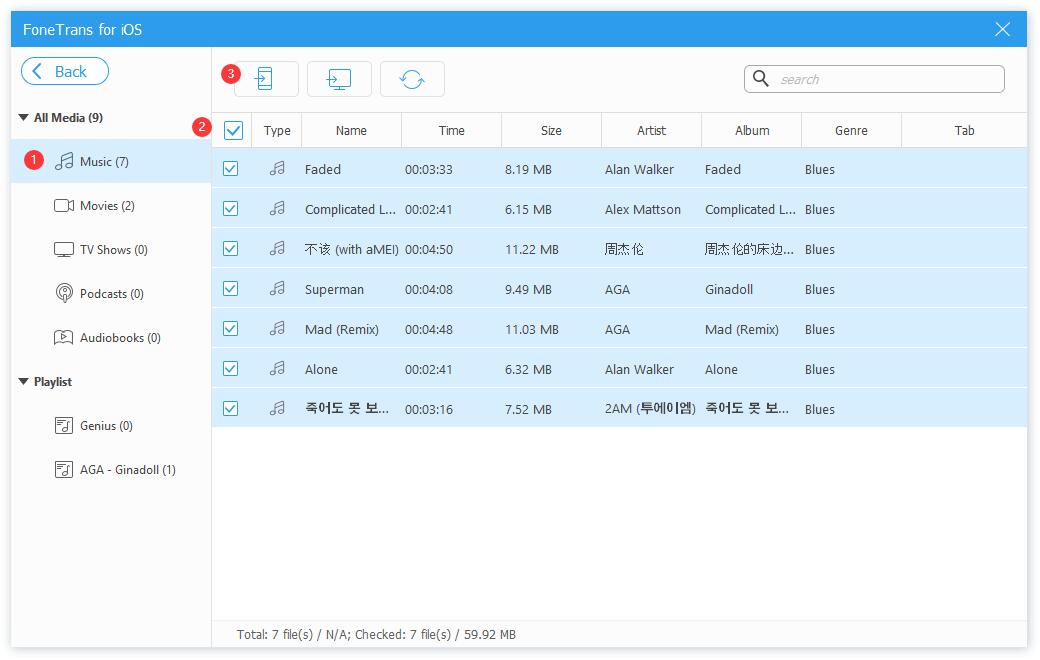
Como puede ver, puede elegir datos de iTunes de forma selectiva en consecuencia. Y también puedes elegir Sincronizar la biblioteca de iTunes con el dispositivo or Sincronizar dispositivo a iTunes para sincronizar iTunes y los datos del dispositivo por completo.

Si aún desea conocer más detalles sobre cómo mover música a iPhone usando iTunes, pase a la siguiente parte.
Con FoneTrans para iOS, disfrutará de la libertad de transferir sus datos del iPhone a la computadora. No solo puede transferir mensajes de texto del iPhone a la computadora, sino que también las fotos, los videos y los contactos se pueden transferir a la PC fácilmente.
- Transfiera fotos, videos, contactos, WhatsApp y más datos con facilidad.
- Vista previa de datos antes de transferir.
- iPhone, iPad y iPod touch están disponibles.
Parte 2. Cómo descargar música comprada de iTunes a iPhone
Ya sabes, los usuarios de iTunes pueden buscar y agregar música a la biblioteca de iTunes con simples clics. Después de eso, incluso puede descargarlos en consecuencia. La música de su biblioteca o la música descargada se puede transferir al iPhone usando iTunes. A continuación se muestra cómo agregar música de iTunes a iPhone.
Opción 1. Agregar música
Puedes revisar tu música en iTunes y moverla una por una.
Paso 1Ejecute iTunes en la computadora y conecte el iPhone.
Paso 2Seleccione Canciones de álbumes bajo Biblioteca en el panel izquierdo. Haga clic derecho en la música en el lado derecho para elegir Agregar al iPhone.
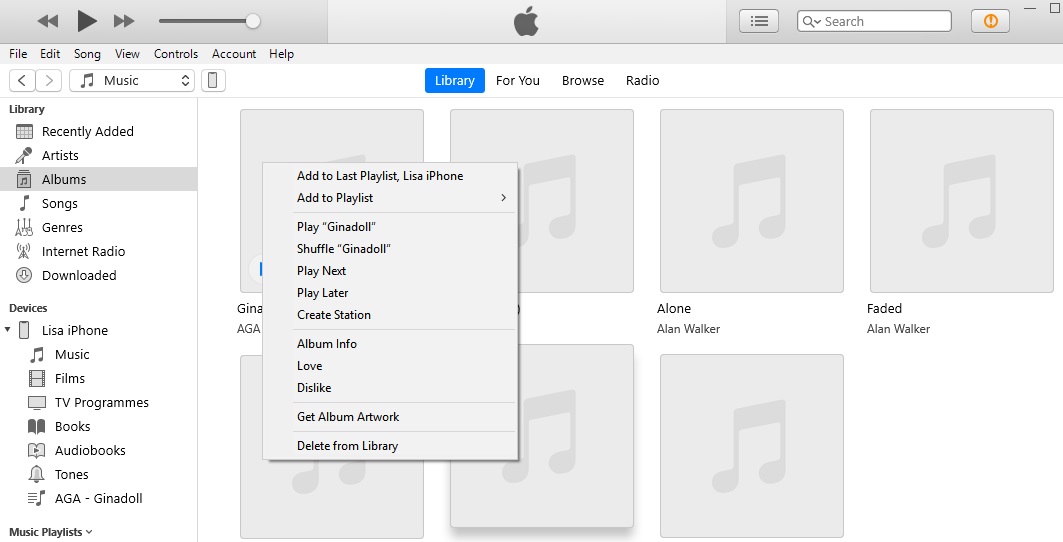
Opción 2. Sincronizar música
Este método lo ayuda a sincronizar sus archivos de música completamente a la vez, y también puede seleccionar algunos de ellos.
Si ha descargado esta música a iTunes, haga clic en dispositivo ícono> Música > Sincronizar música xxx canciones.

Opción 3. Biblioteca de sincronización
La función de sincronización de biblioteca para archivos de música también está disponible en Windows iTunes. Puede usar la función Sincronizar biblioteca para sincronizar música entre dispositivos con la ID de Apple.
Paso 1Habilítalo en iTunes > Editar > Preferencias > General > iCloud biblioteca de música.
Paso 2Luego habilítalo en iPhone Ajustes > Música > Biblioteca de sincronización.
Opción 4. Arrastrar y soltar música
Ejecute iTunes, haga clic en el icono del dispositivo y elija Resumen. Desplácese hacia abajo para marcar la casilla de Administrar música y videos manualmente. Luego puede volver a la interfaz principal de iTunes, hacer clic en Canciones, luego arrastrar y soltar archivos de música directamente en el iPhone en el panel izquierdo.

¿Qué sucede si iTunes no me permite arrastrar música al iPhone?
Pero iTunes está disponible en Windows y versiones anteriores de macOS. Si actualizó a la última versión de macOS, pase a la siguiente parte para aprender cómo agregar música de iTunes al iPhone.
Con FoneTrans para iOS, disfrutará de la libertad de transferir sus datos del iPhone a la computadora. No solo puede transferir mensajes de texto del iPhone a la computadora, sino que también las fotos, los videos y los contactos se pueden transferir a la PC fácilmente.
- Transfiera fotos, videos, contactos, WhatsApp y más datos con facilidad.
- Vista previa de datos antes de transferir.
- iPhone, iPad y iPod touch están disponibles.
Parte 3. Cómo agregar música de iTunes a iPhone a través de Apple Music
La primera característica de Apple Music que deberías probar es que puedes sincronizar música entre dispositivos con la misma ID de Apple. Por lo tanto, su música se puede sincronizar automáticamente después de habilitar la función de sincronización automática en Mac, iPhone, iPad, iPod Touch u otros. Aquí está la guía para agregar música de iTunes a iPhone con él.
Opción 1. Biblioteca de sincronización
Esta es una función de sincronización automática, también puede habilitarla donde desee transferir la música.
Paso 1En Mac, habilitar la función de sincronización en Apple Music a través de Aplicación de música de Apple > Música > Preferencias > General > Biblioteca de sincronización, encenderlo.

Paso 2En iPhone Ajustes aplicación> Música > Activar Sync Library.

Opción 2. Sincronizar canciones
Similar a iTunes, puede sincronizar música desde la aplicación Apple Music en Mac a iPhone a través de la función de sincronización.
Conecta el iPhone a Mac, abre Finder. Hacer clic dispositivo icono y elegir Música. Marque la casilla de Sincronizar musica y haga clic Sincronizar botón después de eso.

Parte 4. Cómo transferir música de iTunes a iPhone con un cable USB directamente
Puede transferir datos específicos entre el iPhone y la computadora directamente a través de una conexión USB sin herramientas adicionales. Si desea probar este método, consulte las instrucciones a continuación.
Conecte el iPhone a la computadora mediante un cable USB. Después de la detección, abra la carpeta del iPhone a través de este PC > iPhone > Almacenamiento interno > DCIM. Y abra la carpeta de iTunes al mismo tiempo. Arrastre y suelte archivos de música desde la carpeta de iTunes a la carpeta de iPhone.
Con FoneTrans para iOS, disfrutará de la libertad de transferir sus datos del iPhone a la computadora. No solo puede transferir mensajes de texto del iPhone a la computadora, sino que también las fotos, los videos y los contactos se pueden transferir a la PC fácilmente.
- Transfiera fotos, videos, contactos, WhatsApp y más datos con facilidad.
- Vista previa de datos antes de transferir.
- iPhone, iPad y iPod touch están disponibles.
Parte 5. Preguntas frecuentes sobre la transferencia de música de iTunes a iPhone
1. ¿Por qué no puedo transferir música de iTunes a mi iPhone?
Es posible que se encuentren personas que iTunes no sincroniza música con iPhone y quieran saber por qué no puedo agregar música a mi iPhone desde iTunes:
- Si sus archivos de música fueron importados por otras herramientas, es posible que no pueda transferirlos por otro método.
- Es posible que se le solicite que habilite la función para administrar la música y los videos manualmente antes de transferirlos.
- Si la música de iTunes no se sincroniza con el iPhone, puedes probar FoneTrans para iOS en la computadora en su lugar.
2. ¿Cómo eliminar música del iPhone usando iTunes?
Ejecute iTunes, haga clic en canciones y luego seleccione un archivo de música. Haga clic con el botón derecho y elija Eliminar de la biblioteca.
3. ¿Cómo eliminar música de iTunes en iPhone?
Habilitar biblioteca de sincronización tanto en iTunes como en iPhone, luego acceda al archivo de música en iPhone Apple Music, toque en el Borrar y quítelo del iPhone. Finalmente, la eliminación se sincronizará con iTunes.
4. ¿Cómo recuperar música eliminada de iTunes en iPhone?
Puedes intentar apagar Biblioteca de sincronización a través de iPhone Ajustes > Música > Biblioteca de sincronización. Luego enciéndalo después de un tiempo. Si los archivos de música todavía están en su biblioteca en otros dispositivos, se recuperarán.
5. ¿Cómo eliminar música del iPhone pero no de iTunes?
Primero, desactive la biblioteca de sincronización a través del iPhone Ajustes > Música > Biblioteca de sincronización. Entonces abre el Apple Music aplicación en el iPhone para eliminar música del iPhone directamente. No eliminará la música de iTunes.
Eso es todo acerca de cómo transferir música de iTunes a iPhone. Todos los métodos están disponibles y FoneTrans para iOS es la opción más recomendada. ¡Por qué ahora descargar y probar ahora!
Con FoneTrans para iOS, disfrutará de la libertad de transferir sus datos del iPhone a la computadora. No solo puede transferir mensajes de texto del iPhone a la computadora, sino que también las fotos, los videos y los contactos se pueden transferir a la PC fácilmente.
- Transfiera fotos, videos, contactos, WhatsApp y más datos con facilidad.
- Vista previa de datos antes de transferir.
- iPhone, iPad y iPod touch están disponibles.
